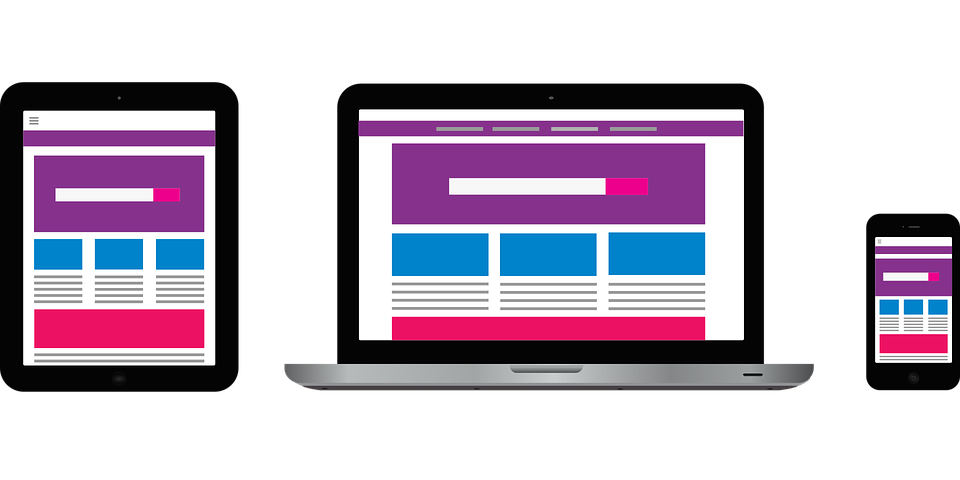NodeMCU로 만드는 실내 공기질 모니터링 시스템 🌿🏠

안녕하세요, 여러분! 오늘은 정말 흥미진진한 주제로 여러분과 함께 시간을 보내려고 해요. 바로 NodeMCU를 이용한 실내 공기질 모니터링 시스템을 개발하는 방법에 대해 알아볼 거예요. 🎉
여러분, 혹시 실내 공기질이 우리 건강에 얼마나 중요한지 아시나요? 우리가 하루 중 대부분의 시간을 보내는 실내 환경의 공기질은 우리의 건강, 집중력, 그리고 전반적인 삶의 질에 큰 영향을 미칩니다. 그래서 오늘 우리는 직접 실내 공기질을 모니터링할 수 있는 시스템을 만들어볼 거예요!
이 프로젝트를 통해 우리는 IoT(사물인터넷)의 기본 개념부터 센서 데이터 수집, 데이터 처리, 그리고 웹 인터페이스를 통한 데이터 시각화까지 다양한 기술을 배우고 적용해볼 수 있어요. 마치 작은 과학 실험실을 만드는 것처럼 재미있고 유익한 시간이 될 거예요! 😊
그럼 이제 본격적으로 시작해볼까요? 우리의 여정은 NodeMCU라는 작은 마이크로컨트롤러부터 시작됩니다. 이 작은 기기가 어떻게 우리 집 공기의 파수꾼 역할을 하게 될지, 함께 알아보아요!
💡 재능넷 팁: 이런 프로젝트를 진행하면서 어려움을 겪는다면, 재능넷에서 IoT 전문가나 프로그래밍 튜터의 도움을 받아보는 것은 어떨까요? 전문가의 조언으로 더 빠르고 효과적으로 학습할 수 있답니다!
1. NodeMCU 소개: 우리의 작은 영웅 🦸♂️
자, 이제 우리의 주인공 NodeMCU에 대해 자세히 알아볼 시간이에요! NodeMCU는 작지만 강력한 오픈 소스 IoT 플랫폼으로, ESP8266 Wi-Fi SoC를 기반으로 합니다. 이름에서 알 수 있듯이, Node.js와 비슷한 환경에서 프로그래밍할 수 있어 개발자들에게 매우 친숙하죠.
NodeMCU의 특징:
- 저렴한 가격 💰
- 내장 Wi-Fi 모듈 📡
- Arduino IDE와 호환 🛠️
- 다양한 센서와 연동 가능 🔌
- Lua 스크립팅 언어 지원 📜
이런 특징들 덕분에 NodeMCU는 IoT 프로젝트에 아주 적합한 선택이 되었어요. 특히 우리의 실내 공기질 모니터링 시스템 같은 프로젝트에는 완벽하죠!
🎓 알아두면 좋은 점: NodeMCU는 '노드 마이크로컨트롤러 유닛'의 줄임말이에요. 'MCU'는 마이크로컨트롤러 유닛을 의미하죠. 이 작은 기기 안에 프로세서, 메모리, 입출력 포트가 모두 들어있어 독립적으로 동작할 수 있답니다!
NodeMCU를 사용하면 복잡한 회로 설계나 고급 프로그래밍 지식 없이도 IoT 기기를 만들 수 있어요. 마치 레고 블록을 조립하듯이 센서와 모듈을 연결하고, 간단한 코드만 작성하면 되죠. 이런 특징 때문에 초보자부터 전문가까지 모두가 좋아하는 플랫폼이 되었답니다.
위 그림은 NodeMCU의 간단한 구조를 보여줍니다. 중앙의 녹색 부분이 ESP8266 칩으로, NodeMCU의 두뇌 역할을 합니다. 오른쪽의 파란색, 노란색, 보라색 블록들은 각각 USB 포트, 플래시 메모리, GPIO 핀을 나타내요. 이 구성 요소들이 조화롭게 작동하여 우리의 공기질 모니터링 시스템을 가능하게 만들어줍니다.
NodeMCU의 장점:
- 경제성: 다른 마이크로컨트롤러에 비해 매우 저렴한 가격으로 구입할 수 있어요.
- 사용 편의성: Arduino IDE를 사용할 수 있어 프로그래밍이 쉽습니다.
- 확장성: 다양한 센서와 모듈을 연결할 수 있어 프로젝트의 확장이 용이해요.
- 커뮤니티 지원: 전 세계적으로 큰 개발자 커뮤니티가 형성되어 있어 문제 해결이 쉽습니다.
- 내장 Wi-Fi: 별도의 Wi-Fi 모듈 없이도 인터넷 연결이 가능해요.
이런 장점들 덕분에 NodeMCU는 IoT 프로젝트의 인기 스타가 되었답니다. 특히 우리의 실내 공기질 모니터링 시스템처럼 센서 데이터를 수집하고 인터넷으로 전송해야 하는 프로젝트에 딱이에요!
🌱 환경 팁: NodeMCU를 이용한 프로젝트는 에너지 효율이 높아 친환경적이에요. 작은 배터리로도 오랫동안 작동할 수 있어 지속 가능한 IoT 솔루션을 만들 수 있답니다!
자, 이제 우리의 작은 영웅 NodeMCU에 대해 잘 알게 되었죠? 다음 섹션에서는 이 NodeMCU를 이용해 어떻게 실내 공기질을 측정할 수 있는지 알아보도록 해요. 센서의 세계로 들어가 봅시다! 🕵️♀️
2. 공기질 센서 선택하기: 우리의 감각을 확장하다 👃
자, 이제 우리의 NodeMCU에게 '코'를 달아줄 시간이에요! 공기질을 측정하기 위해서는 적절한 센서가 필요합니다. 마치 우리가 코로 냄새를 맡듯이, 센서는 공기 중의 다양한 요소를 감지하고 수치화해줍니다. 그럼 어떤 센서들이 있는지 살펴볼까요?
주요 공기질 센서 종류:
- 🌫️ 미세먼지 센서 (PM2.5, PM10)
- 🦠 이산화탄소 (CO2) 센서
- 🧪 휘발성 유기 화합물 (VOC) 센서
- 🌡️ 온도 및 습도 센서
- 💨 일산화탄소 (CO) 센서
이 중에서 우리 프로젝트에는 어떤 센서를 선택하면 좋을까요? 실내 환경에서 가장 중요한 요소들을 고려해봅시다.
💡 프로젝트 팁: 모든 센서를 한 번에 사용하는 것보다, 단계적으로 센서를 추가하며 시스템을 발전시키는 것이 좋아요. 이렇게 하면 문제 해결도 쉽고, 시스템의 안정성도 높일 수 있답니다!
우리의 실내 공기질 모니터링 시스템을 위해 다음 센서들을 선택해보겠습니다:
- DHT22 온습도 센서: 기본적인 온도와 습도를 측정합니다.
- MQ-135 가스 센서: 공기 중의 유해 가스(암모니아, 질소 산화물, 알코올, 벤젠 등)를 감지합니다.
- GP2Y1010AU0F 먼지 센서: 미세먼지(PM2.5, PM10)를 측정합니다.
이 세 가지 센서만으로도 우리는 실내 공기질의 주요 지표들을 모니터링할 수 있어요. 각 센서에 대해 좀 더 자세히 알아볼까요?
DHT22 온습도 센서 🌡️💧
DHT22는 디지털 온습도 센서로, 정확도가 높고 사용이 간편해요. 온도와 습도는 실내 쾌적도에 직접적인 영향을 미치는 요소이기 때문에 꼭 필요한 센서입니다.
- 측정 범위: 온도 -40~80°C, 습도 0-100% RH
- 정확도: 온도 ±0.5°C, 습도 ±2-5% RH
- 반응 속도: 2초
DHT22 센서는 내부의 센싱 요소가 온도와 습도를 감지하고, 이를 디지털 신호로 변환하여 출력합니다. NodeMCU는 이 디지털 신호를 읽어 온도와 습도 값을 얻게 되죠.
MQ-135 가스 센서 🧪
MQ-135는 다양한 유해 가스를 감지할 수 있는 아날로그 센서입니다. 실내 공기 중의 오염 물질을 감지하는 데 아주 유용해요.
- 감지 가능 가스: 암모니아, 질소 산화물, 알코올, 벤젠, 연기, CO2 등
- 감도 조절 가능
- 빠른 응답 시간과 회복 시간
MQ-135 센서는 내부의 감지 소자가 공기 중의 가스 분자와 반응하면 전기 저항이 변화합니다. 이 저항 변화를 아날로그 신호로 출력하고, NodeMCU의 아날로그-디지털 변환기(ADC)를 통해 읽어들이게 됩니다.
GP2Y1010AU0F 먼지 센서 🌫️
이 센서는 광학적 방식으로 공기 중의 미세먼지를 감지합니다. 실내 공기의 청정도를 파악하는 데 중요한 역할을 해요.
- 측정 범위: 0~0.5 mg/m³
- 높은 민감도로 미세한 입자도 감지 가능
- 긴 수명과 안정적인 성능
GP2Y1010AU0F 센서는 LED에서 발사된 빛이 공기 중의 먼지 입자에 반사되어 수광부에 도달하는 원리를 이용합니다. 먼지의 농도에 따라 반사되는 빛의 양이 달라지고, 이를 전기 신호로 변환하여 먼지 농도를 측정하게 됩니다.
🔬 센서 선택 팁: 센서를 선택할 때는 정확도, 반응 속도, 가격, 그리고 사용 편의성을 종합적으로 고려해야 해요. 또한, NodeMCU와의 호환성도 꼭 확인해야 합니다. 재능넷의 전문가들에게 조언을 구하면 프로젝트에 가장 적합한 센서를 선택하는 데 도움을 받을 수 있어요!
이렇게 선택한 세 가지 센서로 우리는 실내 환경의 온도, 습도, 유해 가스, 그리고 미세먼지 농도를 모두 측정할 수 있게 되었어요. 이제 이 센서들을 NodeMCU와 연결하고, 데이터를 수집하는 방법에 대해 알아볼 차례입니다. 다음 섹션에서 자세히 살펴보도록 해요! 🛠️
3. 하드웨어 설정: 센서와 NodeMCU 연결하기 🔌
자, 이제 우리의 '두뇌'인 NodeMCU와 '감각 기관'인 센서들을 연결할 시간이에요! 이 과정은 마치 퍼즐을 맞추는 것과 비슷해요. 각 센서를 올바른 핀에 연결하면, 우리의 공기질 모니터링 시스템이 생명을 얻게 됩니다. 😊
연결 전 준비물:
- NodeMCU 보드
- DHT22 온습도 센서
- MQ-135 가스 센서
- GP2Y1010AU0F 먼지 센서
- 브레드보드
- 점퍼 와이어
- 저항 (센서에 따라 필요할 수 있음)
각 센서를 NodeMCU에 연결하는 방법을 하나씩 살펴볼까요?
1. DHT22 온습도 센서 연결
DHT22는 디지털 센서로, 연결이 비교적 간단합니다.
- VCC (전원) → NodeMCU의 3.3V
- GND (접지) → NodeMCU의 GND
- DATA → NodeMCU의 D4 핀 (GPIO2)
- 10K 옴 저항을 VCC와 DATA 핀 사이에 연결 (풀업 저항)
2. MQ-135 가스 센서 연결
MQ-135는 아날로그 센서입니다. NodeMCU의 아날로그 핀(A0)을 사용해야 해요.
- VCC → NodeMCU의 3.3V
- GND → NodeMCU의 GND
- A0 → NodeMCU의 A0 핀
4. 소프트웨어 개발: NodeMCU 프로그래밍 🖥️
자, 이제 우리의 하드웨어에 생명을 불어넣을 시간이에요! NodeMCU를 프로그래밍하여 센서들로부터 데이터를 수집하고, 이를 처리하는 방법을 알아보겠습니다. 우리는 Arduino IDE를 사용하여 NodeMCU를 프로그래밍할 거예요. 🚀
Arduino IDE 설정
- Arduino IDE를 다운로드하고 설치합니다.
- File > Preferences에서 Additional Board Manager URLs에 다음 URL을 추가합니다:
http://arduino.esp8266.com/stable/package_esp8266com_index.json - Tools > Board > Boards Manager에서 "esp8266"를 검색하여 설치합니다.
- Tools > Board에서 "NodeMCU 1.0 (ESP-12E Module)"을 선택합니다.
필요한 라이브러리 설치
Sketch > Include Library > Manage Libraries에서 다음 라이브러리를 검색하여 설치합니다:
- DHT sensor library by Adafruit
- Adafruit Unified Sensor
코드 작성
이제 실제 코드를 작성해볼까요? 아래는 기본적인 구조의 코드입니다:
#include <ESP8266WiFi.h>
#include <DHT.h>
#define DHTPIN D4
#define DHTTYPE DHT22
DHT dht(DHTPIN, DHTTYPE);
const int mq135Pin = A0;
const int dustLedPin = D1;
const int dustSensorPin = A0;
void setup() {
Serial.begin(115200);
dht.begin();
pinMode(dustLedPin, OUTPUT);
Serial.println("Air Quality Monitoring System Initialized");
}
void loop() {
// 온습도 측정
float humidity = dht.readHumidity();
float temperature = dht.readTemperature();
// 가스 센서 측정
int gasValue = analogRead(mq135Pin);
// 먼지 센서 측정
int dustValue = measureDust();
// 데이터 출력
Serial.print("Temperature: ");
Serial.print(temperature);
Serial.print(" °C, Humidity: ");
Serial.print(humidity);
Serial.print(" %, Gas Value: ");
Serial.print(gasValue);
Serial.print(", Dust Value: ");
Serial.println(dustValue);
delay(2000); // 2초 대기
}
int measureDust() {
digitalWrite(dustLedPin, LOW); // LED ON
delayMicroseconds(280);
int dustValue = analogRead(dustSensorPin);
delayMicroseconds(40);
digitalWrite(dustLedPin, HIGH); // LED OFF
delayMicroseconds(9680);
return dustValue;
}
이 코드는 각 센서에서 데이터를 읽어와 시리얼 모니터에 출력합니다. 실제 프로젝트에서는 이 데이터를 Wi-Fi를 통해 서버로 전송하거나, OLED 디스플레이에 표시할 수 있습니다.
💡 코딩 팁: 코드를 작성할 때는 각 부분을 모듈화하여 작성하는 것이 좋아요. 센서 별로 함수를 만들어 데이터를 읽어오고, 메인 루프에서는 이 함수들을 호출하는 방식으로 구성하면 코드의 가독성과 유지보수성이 높아집니다.
코드 업로드 및 테스트
- NodeMCU를 컴퓨터에 연결합니다.
- Tools > Port에서 NodeMCU가 연결된 포트를 선택합니다.
- Upload 버튼을 클릭하여 코드를 업로드합니다.
- 업로드가 완료되면 Tools > Serial Monitor를 열어 데이터 출력을 확인합니다.
축하합니다! 🎉 이제 여러분의 NodeMCU가 실내 공기질 데이터를 수집하고 있어요. 하지만 우리의 여정은 여기서 끝나지 않습니다. 다음 단계에서는 이 데이터를 어떻게 활용하고 시각화할 수 있는지 알아보겠습니다.
위 다이어그램은 우리 시스템의 데이터 흐름을 보여줍니다. 센서에서 수집된 데이터는 NodeMCU로 전송되고, 여기서 처리된 후 다시 NodeMCU로 피드백되어 지속적인 모니터링과 조정이 이루어집니다.
🚀 다음 단계: 이제 기본적인 데이터 수집 시스템이 완성되었습니다. 다음 단계에서는 이 데이터를 클라우드에 저장하고, 웹 인터페이스를 통해 시각화하는 방법을 알아볼 거예요. 또한, 임계값을 설정하여 공기질이 나빠지면 자동으로 알림을 보내는 기능도 추가해볼 수 있습니다. 계속해서 프로젝트를 발전시켜 나가봐요!
여러분의 NodeMCU 공기질 모니터링 시스템이 잘 작동하고 있나요? 혹시 문제가 있거나 개선하고 싶은 부분이 있다면, 재능넷의 전문가들에게 문의해보세요. 다양한 아이디어와 해결책을 제시해줄 거예요! 다음 섹션에서는 더 심화된 내용을 다뤄보겠습니다. 준비되셨나요? 😊
5. 데이터 시각화 및 알림 시스템 구축 📊🔔
축하합니다! 여러분은 이제 NodeMCU를 이용해 실내 공기질 데이터를 수집할 수 있게 되었어요. 하지만 우리의 여정은 여기서 끝나지 않습니다. 이제 이 데이터를 더 유용하게 만들어볼 시간입니다. 어떻게 하면 될까요? 바로 데이터를 시각화하고, 필요할 때 알림을 보내는 시스템을 구축하는 거예요! 🚀
1. 클라우드 플랫폼 선택
먼저, 우리의 데이터를 저장하고 관리할 클라우드 플랫폼을 선택해야 합니다. 몇 가지 좋은 옵션이 있어요:
- ThingSpeak: MATLAB 시각화 도구와 연동이 쉬워요.
- Firebase: 실시간 데이터베이스를 제공하고, 앱 개발과의 연동이 쉽습니다.
- AWS IoT: 확장성이 뛰어나고 다양한 서비스와 연동할 수 있어요.
이 예제에서는 사용이 간편한 ThingSpeak를 사용해볼게요.
2. ThingSpeak 설정
- ThingSpeak 웹사이트에 가입합니다.
- 새 채널을 생성하고, 필드를 설정합니다 (예: 온도, 습도, 가스, 먼지).
- API 키를 메모해둡니다. 이것은 데이터를 보낼 때 필요해요.
3. NodeMCU 코드 수정
이제 NodeMCU 코드를 수정하여 데이터를 ThingSpeak로 보내봅시다:
#include <ESP8266WiFi.h>
#include <DHT.h>
#include <ThingSpeak.h>
// 기존 센서 설정 코드...
char ssid[] = "YourWiFiSSID";
char pass[] = "YourWiFiPassword";
unsigned long channelID = YourChannelID;
const char* apiKey = "YourAPIKey";
WiFiClient client;
void setup() {
// 기존 설정 코드...
WiFi.begin(ssid, pass);
while (WiFi.status() != WL_CONNECTED) {
delay(500);
Serial.print(".");
}
Serial.println("WiFi connected");
ThingSpeak.begin(client);
}
void loop() {
// 센서 데이터 읽기 코드...
// ThingSpeak로 데이터 전송
ThingSpeak.setField(1, temperature);
ThingSpeak.setField(2, humidity);
ThingSpeak.setField(3, gasValue);
ThingSpeak.setField(4, dustValue);
int x = ThingSpeak.writeFields(channelID, apiKey);
if(x == 200){
Serial.println("Channel update successful.");
}
else{
Serial.println("Problem updating channel. HTTP error code " + String(x));
}
delay(20000); // ThingSpeak는 15초마다 업데이트를 권장
}
🌿 환경 팁: 데이터 전송 주기를 너무 짧게 설정하면 불필요한 에너지를 소비할 수 있어요. 실내 공기질은 급격히 변하지 않으므로, 5-15분 간격으로 데이터를 전송하는 것이 좋습니다. 이는 배터리 수명을 연장하고 더 지속 가능한 시스템을 만드는 데 도움이 됩니다!
4. 데이터 시각화
ThingSpeak에서 제공하는 시각화 도구를 사용하여 데이터를 그래프로 표현할 수 있습니다:
- ThingSpeak 채널 페이지에서 'Apps' > 'MATLAB Visualizations'로 이동합니다.
- 새 시각화를 만들고, 제공된 MATLAB 코드를 수정하여 원하는 그래프를 생성합니다.
5. 알림 시스템 구축
공기질이 특정 임계값을 넘어가면 알림을 받고 싶을 거예요. ThingSpeak의 'React' 기능을 사용하여 이를 구현할 수 있습니다:
- ThingSpeak 채널 페이지에서 'Apps' > 'React'로 이동합니다.
- 새 React를 만들고, 조건(예: 미세먼지 농도가 100 초과)과 액션(예: IFTTT를 통한 스마트폰 알림)을 설정합니다.
💡 추가 아이디어: IFTTT(If This Then That) 서비스를 이용하면 더 다양한 알림 옵션을 활용할 수 있어요. 예를 들어, 공기질이 나쁠 때 자동으로 공기청정기를 켜거나, 스마트 전구의 색을 변경하여 시각적 알림을 줄 수 있습니다. IoT의 힘을 최대한 활용해보세요!
이렇게 해서 우리는 단순한 센서 데이터 수집을 넘어, 실용적이고 인터랙티브한 실내 공기질 모니터링 시스템을 구축했습니다! 🎉 이 시스템은 여러분의 건강과 삶의 질 향상에 큰 도움이 될 거예요.
하지만 여기서 멈추지 마세요! 이 프로젝트를 기반으로 더 많은 기능을 추가하고 발전시킬 수 있습니다. 예를 들어:
- 머신러닝을 적용하여 공기질 패턴을 예측하고 선제적으로 대응하기
- 음성 비서(예: Alexa, Google Assistant)와 연동하여 음성으로 공기질 정보 요청하기
- 여러 개의 센서 노드를 설치하여 집 전체의 공기질 매핑하기
여러분의 상상력이 이 프로젝트의 한계입니다. 계속해서 탐구하고, 학습하고, 개선해 나가세요! 그리고 언제든 재능넷의 전문가들에게 조언을 구하는 것을 잊지 마세요. 여러분의 아이디어를 현실로 만드는 데 큰 도움이 될 거예요. 행운을 빕니다, 메이커 여러분! 🌟